Μπορείτε να αλλάξετε την εμφάνιση ενός σχήματος γραμμής, αλλάζοντας το χρώμα, το στυλ γραμμής ή το πάχος του. Μπορείτε επίσης να εφαρμόσετε ένα προκαθορισμένο Γρήγορο στυλ για να αλλάξετε γρήγορα την εμφάνιση της γραμμής σας.
Σημείωση: Ένα σχήμα γραμμής είναι μια γραμμή που εισάγεται κάνοντας κλικ στο κουμπί Σχήματα στην καρτέλα Εισαγωγή . Για περισσότερες πληροφορίες σχετικά με την εισαγωγή γραμμών, ανατρέξτε στο θέμα Προσθήκη σχημάτων.
Προσθήκη Γρήγορου στυλ σε γραμμή
Τα Γρήγορα στυλ για γραμμές περιλαμβάνουν χρώματα θέματος από το θέμα του εγγράφου, σκιές, στυλ γραμμής, διαβαθμίσεις και τρισδιάστατες (3-Δ) προοπτικές. Δοκιμάστε διαφορετικά Γρήγορα στυλ μέχρι να βρείτε αυτό που σας αρέσει.
-
Επιλέξτε τη γραμμή που θέλετε να αλλάξετε.
Εάν θέλετε να αλλάξετε πολλές γραμμές, επιλέξτε την πρώτη γραμμή και, στη συνέχεια, πατήστε παρατεταμένα

-
Κάντε κλικ στην καρτέλα Μορφοποίηση σχήματος και, στη συνέχεια, κάντε κλικ στο Γρήγορο στυλ που θέλετε για τη γραμμή.

Για να δείτε περισσότερα Γρήγορα στυλ, κάντε κλικ στο βέλος στο κάτω μέρος της συλλογής Γρήγορων στυλ.
Σημείωση: Εάν δεν βλέπετε την καρτέλα Μορφοποίηση σχήματος , βεβαιωθείτε ότι έχετε επιλέξει τη γραμμή.
Αλλαγή του χρώματος μιας γραμμής
-
Επιλέξτε τη γραμμή που θέλετε να αλλάξετε.
Εάν θέλετε να αλλάξετε πολλές γραμμές, επιλέξτε την πρώτη γραμμή και, στη συνέχεια, πατήστε παρατεταμένα

-
Κάντε κλικ στην καρτέλα Μορφοποίηση σχήματος , κάντε κλικ στο βέλος δίπλα στην επιλογή Περίγραμμα σχήματος και, στη συνέχεια, κάντε κλικ στο χρώμα που θέλετε.
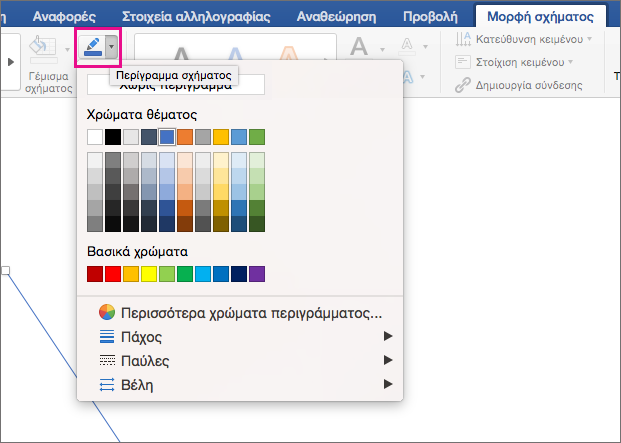
Σημείωση: Εάν δεν βλέπετε την καρτέλα Μορφοποίηση σχήματος , βεβαιωθείτε ότι έχετε επιλέξει τη γραμμή.
Για να χρησιμοποιήσετε ένα χρώμα που δεν είναι χρώμα θέματος, κάντε κλικ στην επιλογή Περισσότερα χρώματα περιγράμματος και, στη συνέχεια, κάντε κλικ στο χρώμα που θέλετε. Μπορείτε επίσης να συνδυάσετε το δικό σας χρώμα χρησιμοποιώντας τον τροχό χρωμάτων ή τις παλέτες χρωμάτων. Τα προσαρμοσμένα χρώματα δεν ενημερώνονται εάν αργότερα αλλάξετε το θέμα του εγγράφου.
Ορισμός διακεκομμένης γραμμής
-
Επιλέξτε τη γραμμή που θέλετε να αλλάξετε.
Εάν θέλετε να αλλάξετε πολλές γραμμές, επιλέξτε την πρώτη γραμμή και, στη συνέχεια, πατήστε παρατεταμένα

-
Κάντε κλικ στην καρτέλα Μορφοποίηση σχήματος , κάντε κλικ στο βέλος δίπλα στην επιλογή Περίγραμμα σχήματος, τοποθετήστε το δείκτη του ποντικιού στην επιλογή Παύλες και, στη συνέχεια, κάντε κλικ στο στυλ που θέλετε.
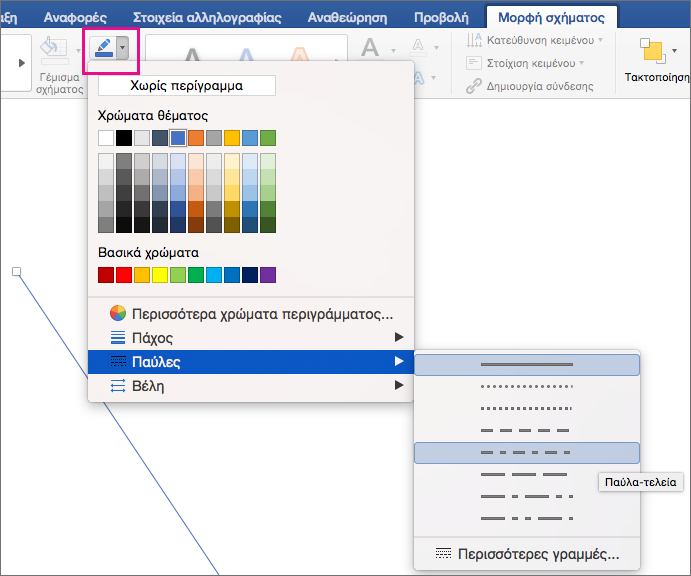
-
Για να δημιουργήσετε ένα προσαρμοσμένο στυλ, κάντε κλικ στην επιλογή Περισσότερες γραμμές και, στη συνέχεια, ορίστε τις επιλογές που θέλετε.
Αλλαγή του πάχους μιας γραμμής
-
Επιλέξτε τη γραμμή που θέλετε να αλλάξετε.
Εάν θέλετε να αλλάξετε πολλές γραμμές, επιλέξτε την πρώτη γραμμή και, στη συνέχεια, πατήστε παρατεταμένα

-
Κάντε κλικ στην καρτέλα Μορφοποίηση σχήματος , κάντε κλικ στο βέλος δίπλα στην επιλογή Περίγραμμα σχήματος, τοποθετήστε το δείκτη του ποντικιού στην επιλογή Πάχος και, στη συνέχεια, κάντε κλικ στο πάχος γραμμής που θέλετε.
-
Για να δημιουργήσετε ένα προσαρμοσμένο πάχος γραμμής, κάντε κλικ στην επιλογή Περισσότερες γραμμές και, στη συνέχεια, ορίστε τις επιλογές που θέλετε.
Σημείωση: Για να σχεδιάσετε μια διπλή γραμμή, σχεδιάστε μία γραμμή, αντιγράψτε και επικολλήστε μια δεύτερη γραμμή δίπλα της και, στη συνέχεια, ομαδοποιήστε τις δύο γραμμές.










